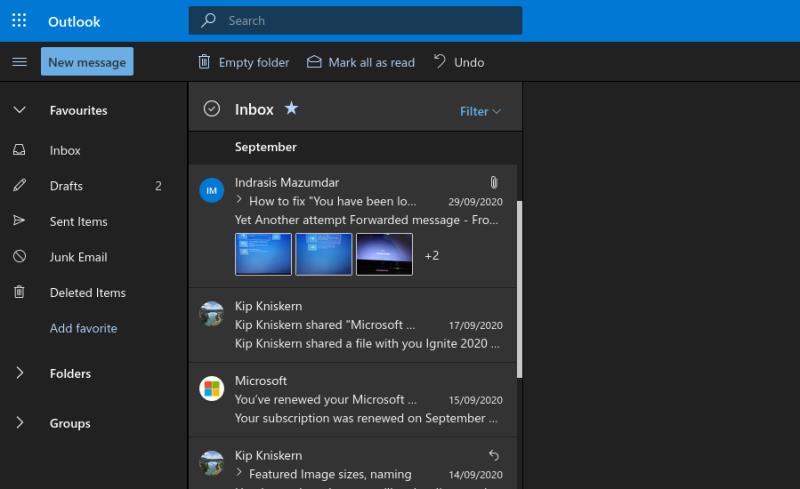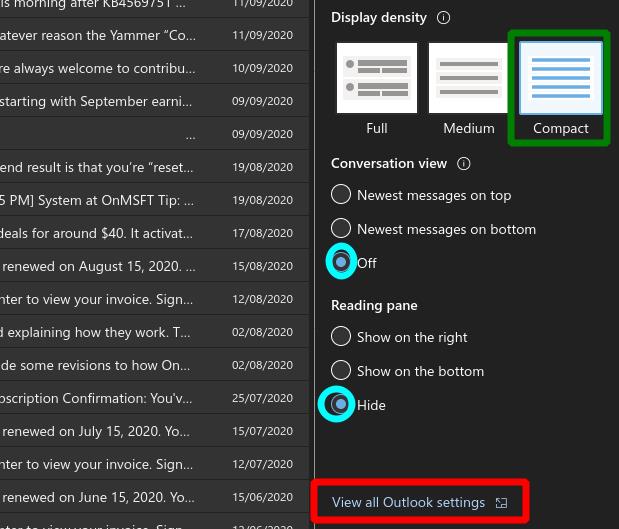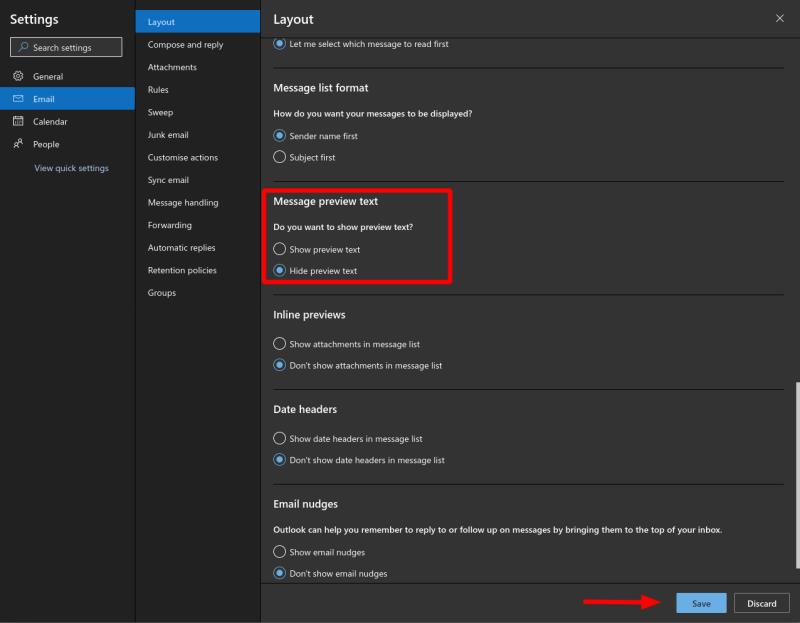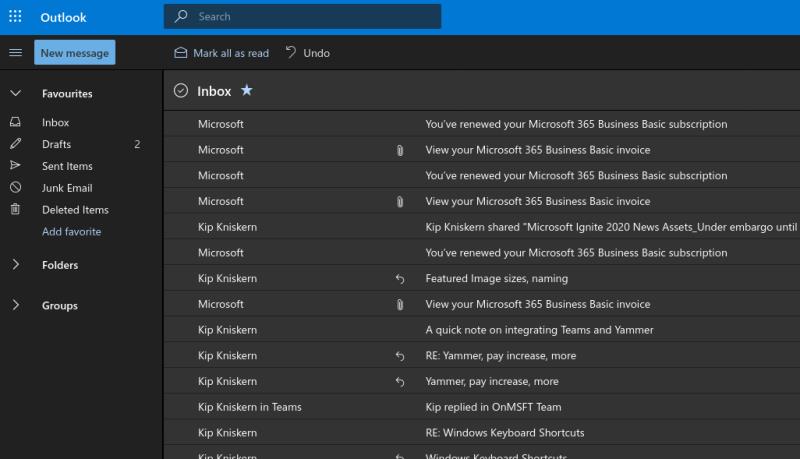Til að fá þéttara útlit pósthólfsins í Outlook vefforritinu:
Smelltu á Stillingar tannhjólið efst til hægri í appinu.
Breyttu valkostinum „Display density“ í „Compact“.
Stilltu valkostinn „Lestrarúða“ á „Fela“.
Fínstilltu með því að smella á "Skoða allar Outlook stillingar" og skoða valkostina í Mail > Layout hlutanum.
Sjálfgefið útlit fyrir Outlook á vefnum samanstendur af chunky skilaboðalista ásamt lesborði sem er alltaf á. Forskoðun skilaboða, smámyndir og viðhengistenglar eru allir sýndir í línu, þannig að hvert skeyti notar umtalsvert magn af lóðréttu skjáplássi. Með smá aðlögun geturðu lagað Outlook útlitið þannig að það noti þétta hönnun sem minnir meira á hefðbundna tölvupóstforrit.
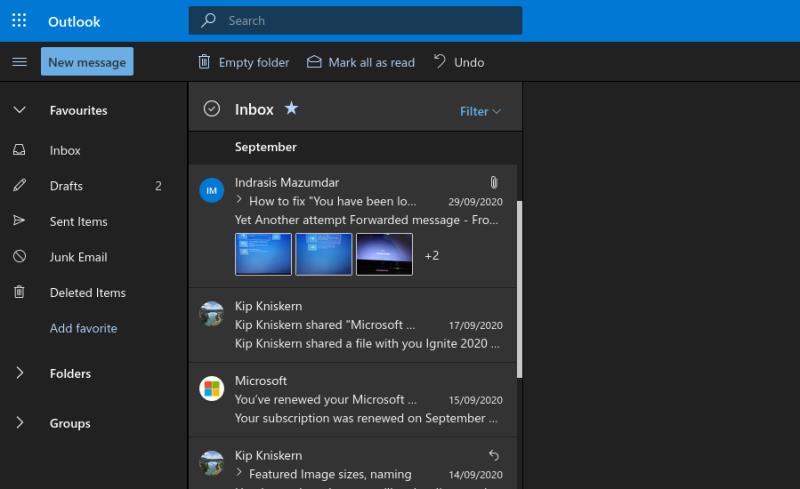
Smelltu á Stillingar tannhjólið efst til hægri í Outlook viðmótinu. Byrjaðu á því að breyta valkostinum „Display density“ í „Compact“. Næst skaltu stilla „Lestrarúða“ á „Fela“. Þessar tvær breytingar hafa gríðarleg áhrif. Skilaboðalistinn notar nú allt tiltækt pláss. Mikilvægt er að það lítur líka meira út eins og hefðbundinn listi, með miklu fleiri skilaboðum sem geta passað á skjáinn.
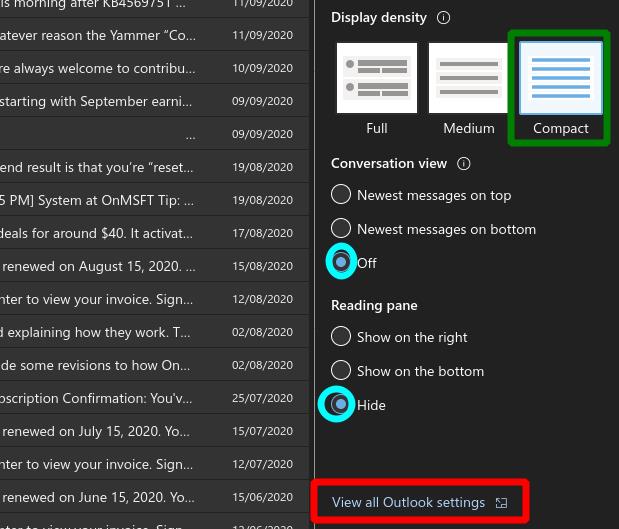
Fyrirferðarlítil stilling fjarlægir líka flesta sjónræna aukahluti, svo sem avatar sendanda og forskoðun mynda. Þessa eiginleika er hægt að virkja aftur með vali með því að smella á hlekkinn "Skoða allar Outlook stillingar" neðst í útlitinu.
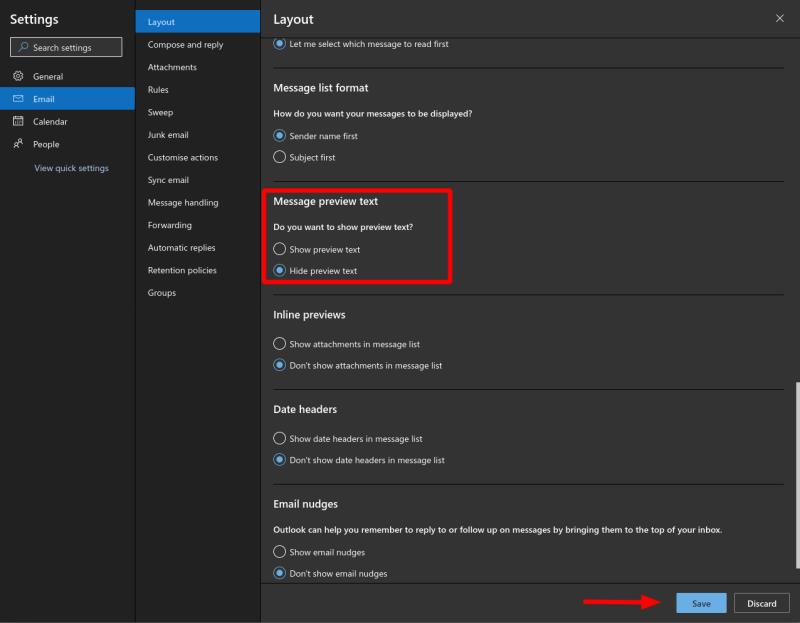
Notaðu stillingargluggann sem birtist til að fínstilla hvernig pósthólfið þitt lítur út. Að því gefnu að þú sért að miða að hámarks þéttleika, þá er aðeins ein stilling sem þú þarft að breyta: "Forskoðunartexti skilaboða." Skrunaðu niður til að finna það og breyttu svo valkostinum í "Fela forskoðunartexta." Þetta mun skilja skilaboðalistann eftir sem sýnir aðeins efnislínuna.
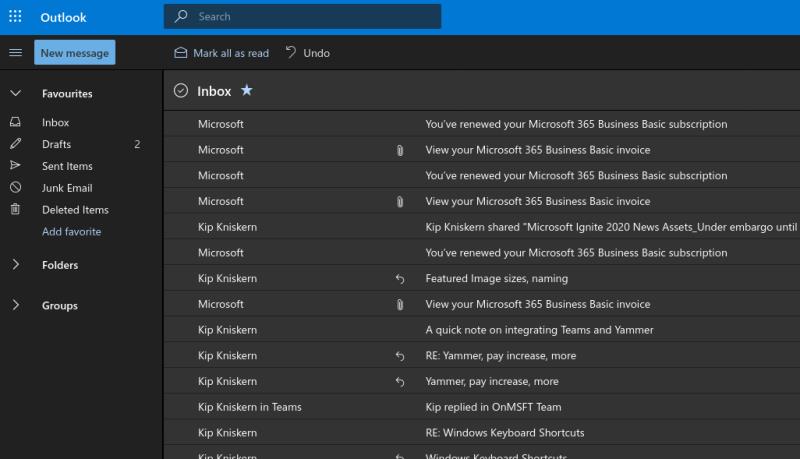
Þú getur skoðað restina af útlitsvalkostunum fyrir sig til að sérsníða pósthólfið þitt að þínum smekk. Vertu meðvituð um að ef sumar stillingar eru virkjaðar aftur, eins og innbyggðar forsýningar viðhengja eða flokkuðu dagsetningarhausana, munu skilaboðin nota meira lóðrétt pláss aftur. Þú gætir þurft að endurnýja vafrann þinn til að fylgjast með breytingum sem þú gerir eftir að þú hefur breytt útlitsstillingum.